Auparavant, nous avons réalisé un didacticiel sur la configuration de plusieurs comptes Dropbox sous Windows 7. Nous n’avons aucune raison de laisser de côté Mac et Linux également. Alors le voici, le tutoriel pour exécuter plusieurs comptes Dropbox sous Mac et Linux.
Noter: Le didacticiel ci-dessous suppose que vous avez déjà installé (et configuré) votre compte Dropbox principal sur votre ordinateur. Le didacticiel Linux est basé sur Ubuntu Lucid et le didacticiel Mac est basé sur OS X 10.6 Snow Leopard.
Contenu
Linux
Le dossier par défaut de Dropbox est « /home/Dropbox ». Vous devez configurer un autre dossier et configurer une autre instance de Dropbox pour qu’elle s’exécute dans ce dossier.
Tout d’abord, créez deux dossiers personnalisés. Les deux ont le même nom sauf que l’un a un « . » devant son nom (Par exemple « .dropbox-mte » et « dropbox-mte » dans ce tutoriel). Le dossier avec le ‘.’ contiendra les fichiers de configuration tandis que l’autre contiendra vos fichiers à synchroniser.
Deuxièmement, ouvrez le terminal et tapez la commande :
La fenêtre de configuration apparaîtra et vous guidera tout au long du processus de configuration. Lorsqu’il vous demande l’emplacement de Dropbox, cochez l’option « Je veux choisir où mettre mon dossier Dropbox » et sélectionnez l’autre dossier que vous avez créé.
Exécuter plusieurs comptes Dropbox au démarrage
Dans votre Linux, ouvrez un éditeur de texte (gEdit pour Ubuntu). Collez ce qui suit :
Enregistrez le fichier sous le nom « DropboxAltStarter.sh » dans votre dossier d’accueil.
Rendez-le exécutable :
Allez dans « Système -> Préférences -> Applications de démarrage ». Cliquez sur Ajouter et incluez les éléments suivants :
Nom: 2ème instance de Dropbox
Commander: /home/Nom d’utilisateur/DropboxAltStarter.sh
Cliquez sur OK.
Mac
Les étapes pour Mac sont similaires à Linux.
Ouvrez le terminal (Utilitaires -> Terminal) et tapez la commande :
La fenêtre de configuration apparaîtra et vous guidera tout au long du processus de configuration. Lorsqu’il vous demande l’emplacement de Dropbox, cochez l’option « Je veux choisir où mettre mon dossier Dropbox » et sélectionnez le dossier personnalisé que vous avez créé.
Vous devriez également voir deux icônes Dropbox dans la barre des tâches. Si vous fermez le terminal, le compte Dropbox alternatif se fermera également. Ne vous inquiétez pas, nous pouvons le configurer pour qu’il s’exécute automatiquement au prochain démarrage.
Exécuter plusieurs boîtes de dépôt au démarrage
Pour exécuter automatiquement les deuxièmes instances de Dropbox au démarrage, vous devez créer une petite application et l’ajouter aux éléments de connexion. Cela peut sembler intimidant de créer votre propre application, mais c’est en fait très simple.
Dans votre terminal, tapez
Cela créera le dossier DropboxAlStarter.app dans votre répertoire personnel.
Maintenant, ouvrez un éditeur de texte (de préférence TextWrangler, Text Edit ne fonctionne pas bien avec cela) et collez le code suivant :
Et enregistrez-le sous le nom « Info.plist » dans « DropboxAltStarter.app/Contents » (vous pouvez d’abord l’enregistrer sur le bureau, puis le faire glisser vers le dossier DropboxAltStarter.app/Contents).
Ouvrez un autre nouveau fichier texte et collez les lignes suivantes :
Enregistrez le fichier sous le nom « DropboxAltStarter » (sans aucune extension) dans le dossier « DropboxAltStarter.app/Contents/MacOS ».
De retour dans votre terminal, tapez la commande suivante pour rendre votre script exécutable :
Tester votre application – Double-cliquez sur l’application DropboxAltStarter et voyez si elle active les deuxièmes instances de Dropbox. Si oui, félicitations, vous venez de créer une application de démarrage Dropbox.
Ajout de votre application à l’élément de démarrage
Allez maintenant dans « Préférences Système -> Compte ». Cliquez sur l’onglet « Éléments de connexion ». Cliquez sur le bouton « + » en bas de la fenêtre.
Accédez à votre répertoire d’accueil et ajoutez l’application DropboxAltStarter à votre liste de démarrage.
C’est ça
Cet article est-il utile ? Oui Non


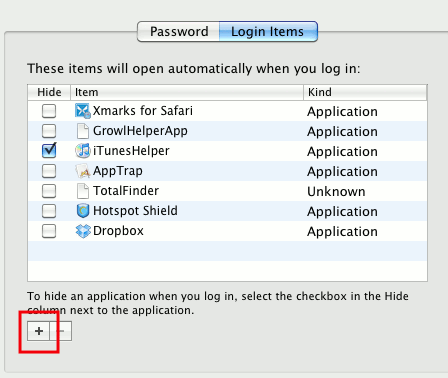

![Désactiver les aperçus des pièces jointes dans Mail [Mac]](https://www.lojiciels.com/wp-content/uploads/2021/12/Desactiver-les-apercus-des-pieces-jointes-dans-Mail-Mac-390x220.jpg)